Whatsapp Par PDF Kaise Banaye: आज के इस Modern युग में Whatsapp सभी के लिए एक महत्वपूर्ण सूचना देने या पाने का मुख्य माध्यम बन चुका है। इस प्लेटफार्म के द्वारा हम न केवल मैसेज भेजते हैं, बल्कि फोटो, वीडियो और अन्य प्रकार की फाइल भी शेयर करते हैं।
कभी-कभी हमें किसी दस्तावेज़ को Pdf फॉर्मेट में भेजने की आवश्यकता होती है। इस लेख में, हम आपको बताएंगे कि Whatsapp पर PDF कैसे बनाएं, Whatsapp पर PDF बनाने के लिए नीचे VIDEO भी दिया गया है चाहे तो आप उसे देखकर भी PDF बना सकते है।
Whatsapp Par PDF Kaise Banaye
PDF क्या है?
दोस्तों (Pdf) पीडीएफ का फुल फॉर्म (Portable Document Format) यह एक प्रकार का फाइल फॉर्मेट है, जो टेक्स्ट, इमेज, ग्राफिक्स, और अन्य कंटेंट को सहेजता है। यह फॉर्मेट किसी भी डिवाइस में एक ही तरह से और आसानी से खुलता है, जिसके कारण इसका उपयोग करना सभी लोगो के लिए बहुत लोकप्रिय है।
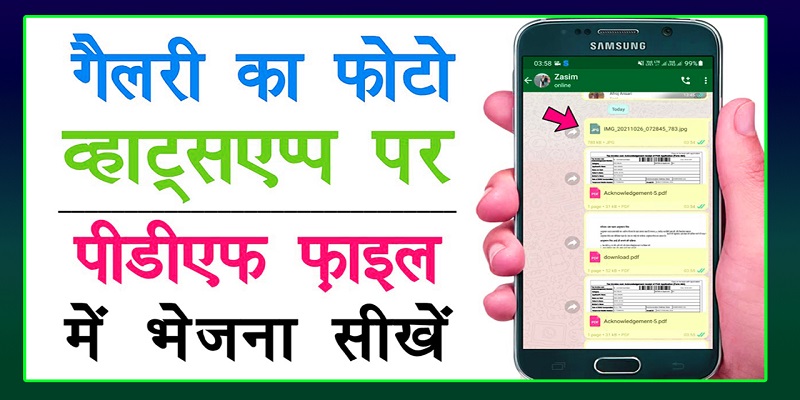
Whatsapp पर PDF बनाने के लिए आवश्यक चीजें
- Whatsapp पर PDF बनाने के लिए आपके पास कोई भी स्मार्टफोन होना चाहिए एंड्रॉइड या iOS कोई भी हो सकता है।
- उसके बाद आपके स्मार्टफोन में Whatsapp एप्लिकेशन Install होना चाहिए।
- या Document स्कैनिंग Apps भी इनस्टॉल होने चाहिए, जैसे कि Adobe Scan, CamScanner, या कोई अन्य।
Whatsapp पर PDF कैसे बनाये
दोस्तों Whatsapp पर Pdf बनाने का कोई भी ऑप्शन नहीं दिया गया है, आप Whatsapp से किसी भी File को Pdf नहीं बना सकते है, लेकिन किसी भी तरह के Photo, या डॉक्यूमेंट को आप Pdf के रूप में आसानी से भेज सकते है,इसके लिए आप नीचे दिए गए आसान स्टेप को फॉलो कर सकते है।
स्टेप 1: सबसे पहले आपके स्मार्टफोन में Whatsapp Install होने चाहिए।
स्टेप 2: Whatsapp Install होने के बाद उसे Open करें।
स्टेप 3: उसके बाद जिसके पास Pdf भेजना है उसकी चैट पर जाए।
स्टेप 4: चैट पर जाने के बाद आपको अटैच का आइकॉन दिखाई देगा उस पर क्लिक करें।
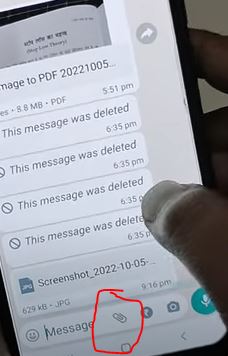
स्टेप 5: अटैच पर क्लिक करने के बाद डॉक्यूमेंट की ऑप्शन पर क्लिक करें।
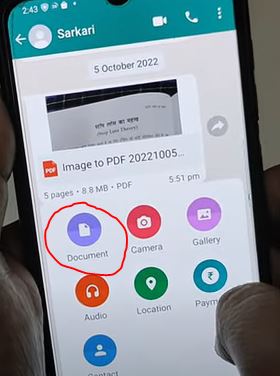
स्टेप 6: उसके बाद आप अपनी गैलरी से उस फोटो या Pdf को चुने जिसे आप शेयर करना चाहते है।
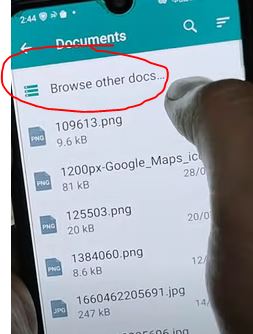
स्टेप 7: आपके द्वारा चुने गए फोटो को PDF के रूप में शेयर किया जाएगा।
इसके अलावा Whatsapp पर Pdf बनाये गए को डॉक्यूमेंट को Direct कैसे शेयर करें
- सबसे पहले आप उस फोटो या Pdf डॉक्यूमेंट को Open करें।
- उसके बाद आपको शेयर का आइकॉन दिखाई देगा उस पर क्लिक करें।
- शेयर पर क्लिक करने के बाद दिए गए ऑप्शन में PDF के रूप में फोटो को Save करें।
किसी भी Photo या Document को Pdf बनाने का आसान उपाय
दोस्तों अगर आपके पास कोई प्रिंट आउट कॉपी है, तो उसे Pdf बनाने के लिए सबसे पहले उसे Scan करना होगा। इसके लिए आप Adobe Scan या CamScanner जैसे Apps का उपयोग कर सकते हैं। Scan होने के बाद, Document को PDF फॉर्मेट में सेव करें।
पहले से मौजूद फाइल को Pdf में कैसे बदलें
यदि आपके स्मार्टफोन में पहले से ही कोई वर्ड डॉक्यूमेंट, इमेज, या अन्य फाइल है, तो आप इसे PDF फॉर्मेट में बदल सकते हैं। इसके लिए कई Apps और Website मार्केट में मौजूद है, जैसे कि Google Docs, SmallPDF, और PDF Converter, फाइल को आसानी से Pdf में कनवर्ट करने का विकल्प देती हैं।
किसी भी Photo को PDF में कैसे बदलें?
किसी भी Photo को PDF में बदलने के लिए नीचे दिए गए आसान स्टेप को फॉलो करके Photo को PDF में बदल सकते है:
अपने Mobile के द्वारा Photo को PDF में कैसे बदले
स्टेप 1: सबसे पहले आप अपने गैलरी में जाए और उस फोटो को Open करें जिसे आप PDF में बदलना चाहते है।
स्टेप 2: उसके बाद Share की ऑप्शन पर क्लिक करना है उसमे आपको Save As PDF या Print के ऑप्शन पर क्लिक करना है।
स्टेप 3: उसके बाद Save PDF पर क्लिक करके अपने Photo को PDF में बदल सकते हैं।
Online Photo को PDF में कैसे बदले
स्टेप 1: सबसे पहले आप अपने Phone में किसी भी ब्राउजर को Open करें।
स्टेप 2: उसके बाद इनमे से किसी smallpdf.com, ilovepdf.com भी वेबसाइट पर जाएं।
स्टेप 3: उसके बाद फोटो अपलोड करें और “Convert to PDF” पर क्लिक करें।
स्टेप 4: Photo Convert होने के बाद अपने Photo को PDF में डाउनलोड कर सकते है।
Google Docs से Pdf बनाने के स्टेप्स
- सबसे पहले आप अपने Google Docs में अपने डॉक्यूमेंट को Open करें।
- उसके बाद “File” मेनू में जाकर “Download” की ऑप्शन पर क्लिक करें।
- Download की ऑप्शन पर क्लिक करने के बाद “PDF Document (.pdf)” पर क्लिक करें, ऐसा करने से आपका Document Pdf के रूप में बदल जाएगा।
Pdf फाइल का उपयोग करने के लाभ
सुरक्षित: Pdf फाइल को आप किसी पासवर्ड के द्वारा आसानी से सुरक्षित कर सकते है।
फाइल का आकार छोटा होता है: अगर आप किसी डॉक्यूमेंट को PDF के रूप में बदलते है तो उसकी साइज़ कम हो जाती है, जिसके कारण इन्हें शेयर करना बहुत आसान हो जाता है।
क्रॉस-प्लेटफॉर्म सपोर्ट: इस PDF को किसी भी डिवाइस पर आसानी से देखा जा सकता है, चाहे वह कंप्यूटर हो, मोबाइल हो, या टैबलेट हो।
निष्कर्ष
Whatsapp पर PDF बनाना और भेजना एक आसान प्रक्रिया है। बस आपको एक अच्छी स्कैनिंग ऐप और Whatsapp की कुछ बेसिक जानकारी होनी चाहिए। अपने किसी भी डॉक्यूमेंट को PDF में बदल कर उन्हें आप सुरक्षित रख सकते है, और इसे व्यवस्थित, एवं पेशेवर ढंग से शेयर भी कर सकते हैं। उम्मीद है कि यह गाइड आपको इस प्रक्रिया को समझने में मदद करेगी।
FAQs
क्या मैं Whatsapp पर सीधे PDF फाइल बना सकता हूं?
Whatsapp पर आप सीधे Pdf फाइल नहीं बना सकते। सबसे पहले आपको किसी Apps के द्वारा PDF में बदलना होगा, जैसे Adobe Scan या Google Docs फिर उसे Whatsapp के जरिए भेज सकते हैं।
कौन-से Apps का उपयोग करके मैं PDF File बना सकता हूं?
कई सारे Apps और Website है जिसका उपयोग करके PDF File बना सकते हैं, जैसे Adobe Scan, CamScanner, Microsoft Office, Google Docs, और SmallPDF। इन सभी Apps के द्वारा आप किसी भी फाइल को PDF File में बदल सकते हैं।
क्या मैं Whatsapp Web के माध्यम से PDF भेज सकता हूं?
हां, आप Whatsapp Web का उपयोग करके भी PDF फाइल भेज सकते हैं। आपको बस अपनी PDF फाइल को कंप्यूटर में सेव करना होगा और फिर Whatsapp Web पर जाकर “अटैचमेंट” ऑप्शन से फाइल भेज सकते हैं।
PDF फाइल को Whatsapp पर भेजते समय उसकी क्वालिटी खराब हो जाती है क्या?
नहीं, PDF फाइल की क्वालिटी आमतौर पर Whatsapp पर भेजने से खराब नहीं होती। PDF File को Whatsapp अच्छी क्वालिटी में ट्रांसफर करता है, जो आपके डॉक्यूमेंट्स को स्पष्ट रखता है।
क्या मैं PDF File को Whatsapp पर पासवर्ड प्रोटेक्टेड भेज सकता हूं?
हां, अगर आपने पहले से अपनी PDF फाइल को पासवर्ड से सुरक्षित किया है, तो आप उसे Whatsapp पर पासवर्ड प्रोटेक्शन के साथ भेज सकते हैं। हालांकि, पासवर्ड को अलग से शेयर करना होगा।






Leave a Reply